Langkah-langkah membuat efek dispersion
- Langkah 1
Buka terlebih dahulu Photoshop di PC/Laptop sobat! Setelah itu buka Layer baru (background) dengan cara pilih File > New atau bisa dengan menekan CTRL+N, pada ukuran layer baru kita buat 700px X 500px, setelah itu klik ok.
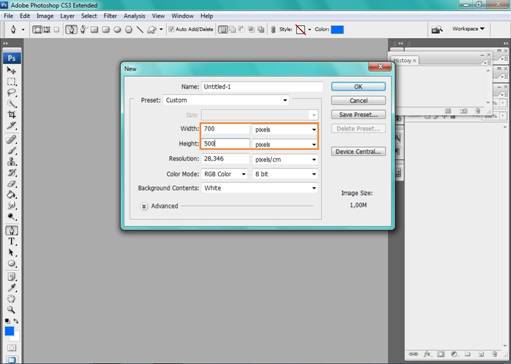
- Langkah 2
Masukan gambar atau model yang sebelumnya sudah diseleksi, untuk dibuat ke efek dispersionnya.

- Langkah 3
Setelah itu tambahkan layer Mask untuik layer ini

Duplikan layer tersebut den menekan Ctrl+J di keyboard.
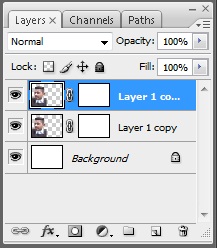
- Langkah 4
Pilih layer Model yang dibawah, Pilih Menu > Filter > Liquify, bias juga dengan menekan Shift+Ctrl+X. Pakai Forward Warptool, setelah itu sapukan Tool untuk menarik gambar.
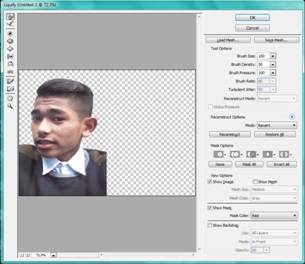

Setelah itu aktifkan Paint Bucket tool (G) dengan warna hitam, warnai layer mask menjadi warna hitam, lihat gambar di bawah

- Langkah 6
Gunakan brush tool dengan tipe rough round bristle

Untuk layer yang dibawah yang menggunakan layer mask bewarna hitam gunakan brush dengan warna putih untuk menampilkan gambar yang tertupi layer mask tadi, sapukan berush secara berlahan.

Untuk layer atas yang menggunakan layermask bewarna putih ganti warna brush dengan warna hitam untuk menhilangkan gambar.

Akhirnya sob siap juaga nih kita buat efek Dispersion dari Photoshop
Sumber : https://www.unclekick.com/eleanor-whisper-monolog-temukan-kesenangan-dalam-depresi/

Tidak ada komentar:
Posting Komentar